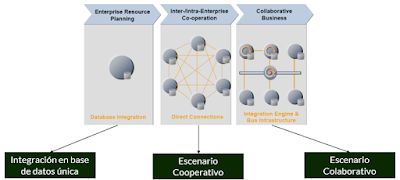¿Cuantas veces nos hemos encontrado en un transacción y nos hemos preguntado de donde vendrá este dato que me aparece en este campo?¿En que tabla podre encontrarlo?.... Mi respuesta es cientos y cientos, y seguro que la de muchos de vosotros.
Por otro lado, ¿Cuantas veces os habeis preguntado que significa este campo que estoy viendo en determinada transacción?¿Para que sirve?De igual modo, cientos y cientos.
Llegados a este punto, SAP nos da la opción de posicionarnos sobre cualquier campo, celda, botón, etc. y presionar F1. Tras esto se nos abrirá una ventana como la siguiente:
Lo primero que nos encontramos es la descripción del nombre del campo y a continuación una definición del mismo. Además a mayores SAP nos da algun ejemplo de la utilización que se le da al mismo, un procedimiento de utilización y si existe algun tipo de dependencia (Esto es importante ya que a veces informar un determinado campo puede tener repercusiones, puede no ser simplemente informativo).
Esto no siempre es tan bonito, hay veces donde nos vamos a encontrar con que la informacion que nos aporte SAP sea bastante escasa e incluso que las explicaciones que nos de nos lleven mas a la confusión que a otra cosa.
Si nos fijamos en la parte superior de la ventana SAP dispone de varios botones:
Podemos acudir al portal de SAP en busca de mas ayuda, podemos imprimir el mensaje con la información que nos muestra, etc.
Pero de entre todos hay dos botones que merecen especial atención y que son los que mas juego y potencial nos van a dar. Me refiero a los botones de Información técnica y Customizing.
Explicaremos por separado cada uno de ellos:
- Información técnica: Si pulsamos sobre esta opción SAP nos abrira una nueva ventana donde nos va a mostrar todos los datos técnicos del campo (Programa, dynpro, tabla o estructura, elemento de datos, etc). En este punto cabe reseñar la importancia que tiene el valor que nos muestre en el campo "Tabla".Si nos indica que es una tabla transparente, estaremos de enhorabuena!!!SAP nos dice directamente de que tabla de la base de datos está obteniendo el valor. En el resto de casos tendremos que trabajarnoslo un poco mas para encontrar el origen del dato. Mi recomendación es intentar buscarlo a partir del elemento de datos con ayuda de las referencias de utilización (
Las referncias de utilización es una herramienta que nos dice donde se está utilizando un determinado objeto).

- Customazing: Si pulsamos sobre esta otra opción y este campo esta relacionado con el Customazing, SAP nos llevara al punto donde podremos tratarlo.